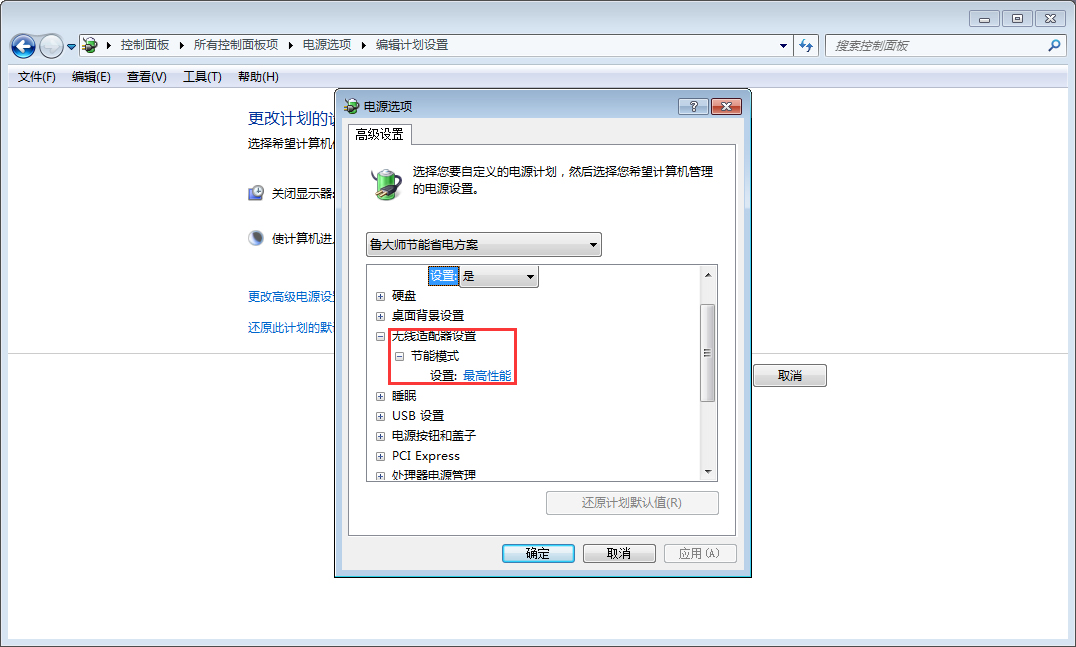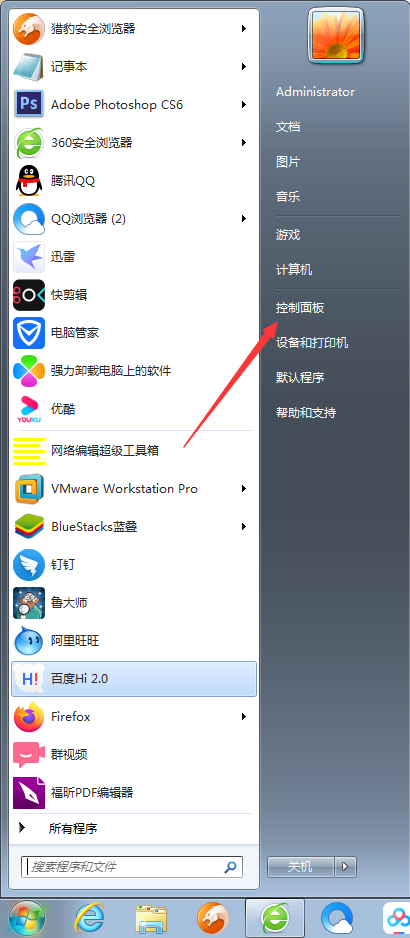
类型: 系统工具 大小: [!--daxiao--] 语言: [!--yuyan--] 版本: [!--banben--]
等级: 更新: 2020-04-30 11:26:45
CPU玩游戏的过程中自动降频,相信不少网友都曾遇到过,究其原因大部分都是由于系统自我保护功能检测到温度过高所致。那么,Win7 CPU游戏降频该怎么办呢?下面是小编分享的Win7旗舰版CPU游戏降频解决方法,小伙伴们可不要错过了。
方法步骤
打开设备,进入控制面板;
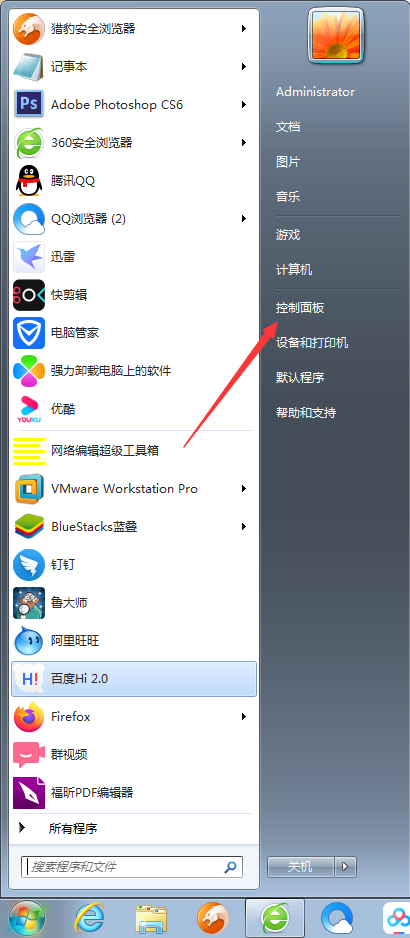
点击“电源选项”;
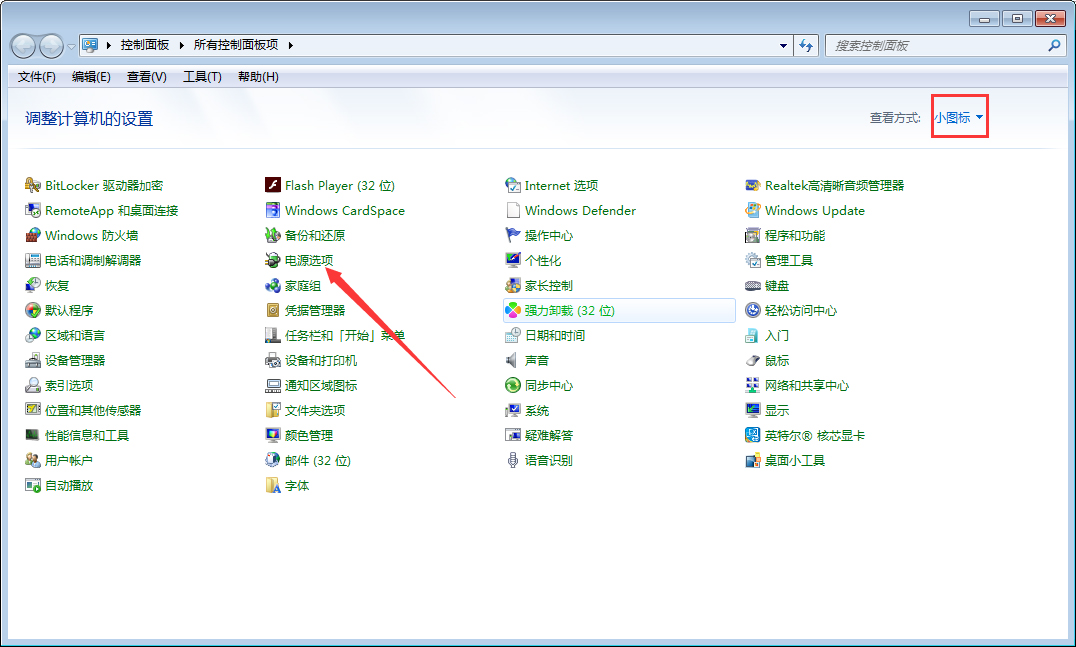
选取高性能电源计划,并点击右侧的更改计划设置;
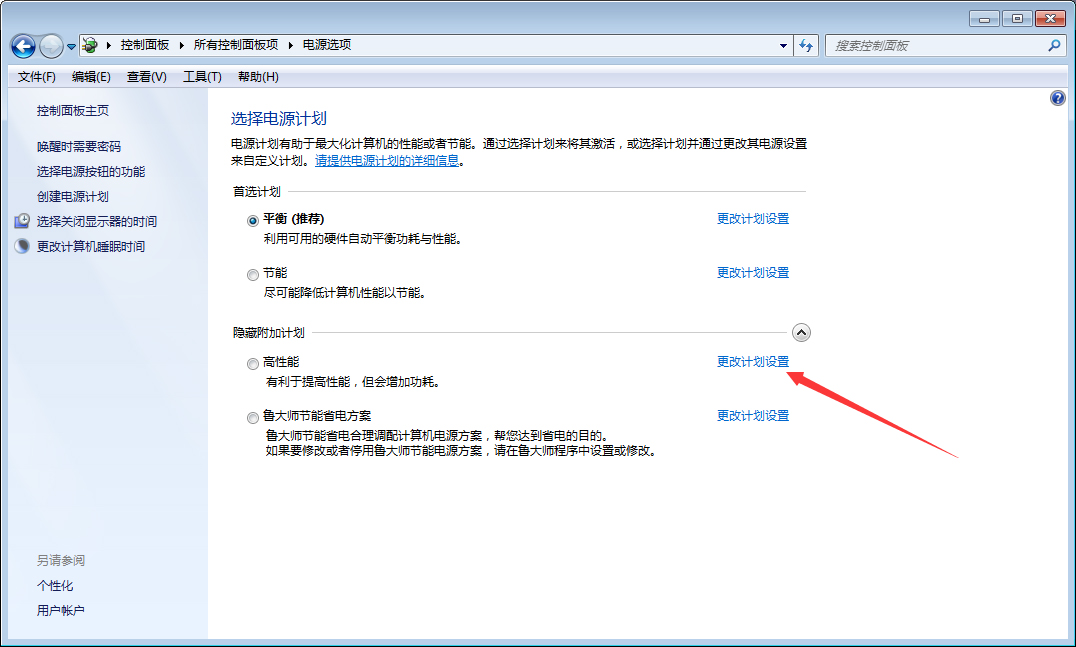
点击“更改高级电源设置”;
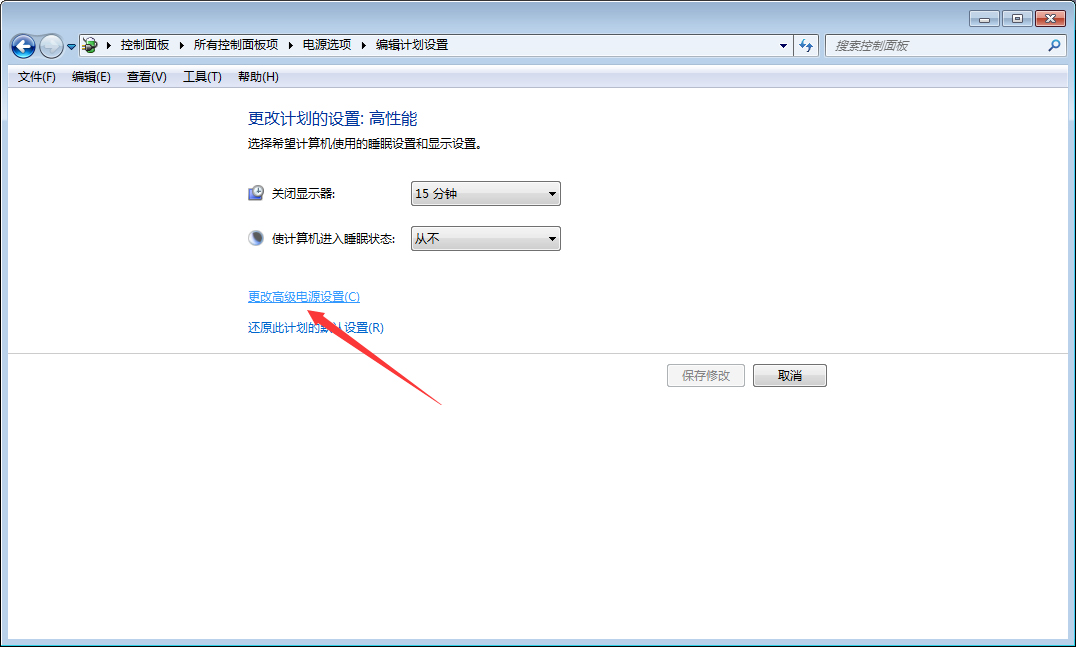
最后,将【Internet Explorer】和【无线适配器】设置为【最高性能】即可。